Whatsapp tidak mengunduh media dan dokumen? 13 cara untuk memperbaiki

- 1944
- 181
- Dwayne Hackett
Tutorial ini mencakup perbaikan pemecahan masalah untuk dicoba jika WhatsApp tidak akan mengunduh gambar, video, atau dokumen dari percakapan individu dan kelompok. Faktor -faktor yang menyebabkan masalah ini termasuk konektivitas internet yang buruk, ruang penyimpanan perangkat yang rendah, tanggal dan pengaturan waktu yang salah, dll.
Kami yakin bahwa setidaknya salah satu rekomendasi di bawah ini akan memperbaiki masalah pada perangkat Android atau iOS Anda.
Daftar isi[01-how-to-fix-whatsapp-not-download-media-android-iphone]
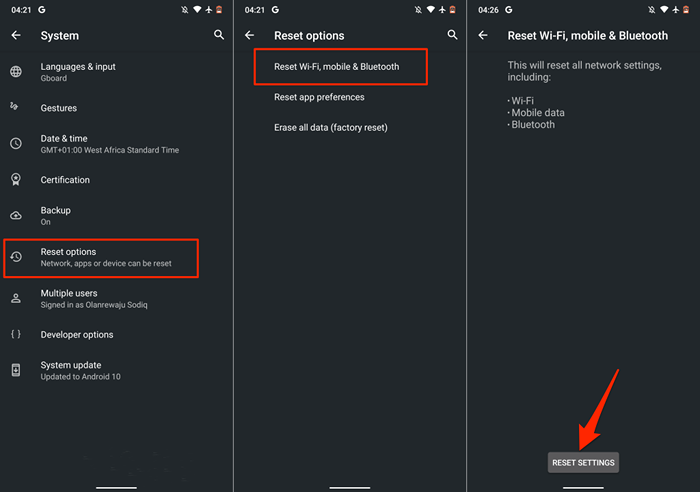
Setel ulang Pengaturan Jaringan di iPhone
Pergi ke Pengaturan > Umum > Mentransfer atau mengatur ulang iPhone > Mengatur ulang > Reset Pengaturan Jaringan dan masukkan kode sandi iPhone Anda.
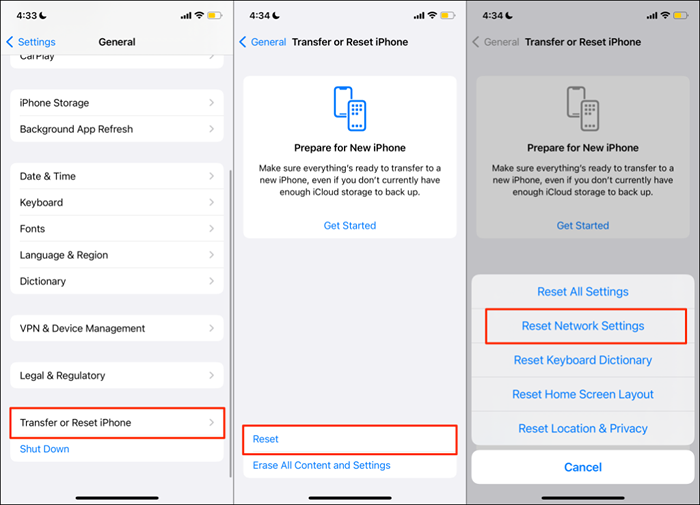
2. Periksa status server whatsapp
Whatsapp akan menunjukkan kegagalan fungsi yang berbeda ketika server pesan instan mengalami pemadaman atau downtime. Whatsapp mungkin gagal mengirim atau menerima teks dan file media selama downtime server sementara fitur lainnya berfungsi dengan benar. Terkadang, pesan berfungsi saat fungsionalitas lain (seperti status whatsapp) runtuh.
Jika internet Anda berfungsi dengan benar, tetapi WhatsApp tidak mengunduh media, periksa apakah server aplikasi pesan beroperasi. Platform pemantauan situs terkemuka seperti DownDetector dan IsItDownRightnow menyediakan laporan status server yang andal.
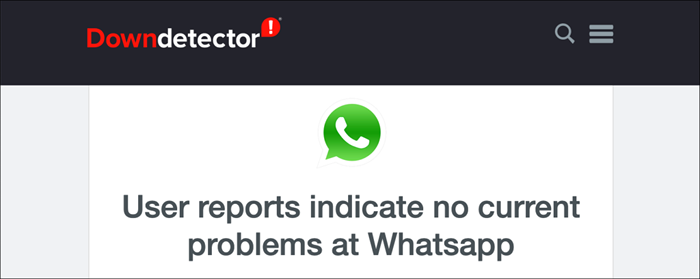
Jika server tidak dapat dijangkau dan pengguna WhatsApp lainnya mengalami masalah unduhan yang serupa, hanya WhatsApp yang dapat menyelesaikan masalah. Hubungi Dukungan Whatsapp Messenger untuk membawa downtime menjadi perhatian mereka dan tunggu sampai server kembali.
3. Paksa berhenti dan membuka kembali whatsapp
Jika suatu aplikasi tidak responsif atau beberapa fitur tidak berfungsi dengan benar, paksa menutup aplikasi dapat menyelesaikan masalah.
Force Stop WhatsApp di Android
Pergi ke Pengaturan > Aplikasi & Pemberitahuan > Info aplikasi (atau Lihat semua aplikasi)> Ada apa > Force Stop dan ketuk OKE.

Sebagai alternatif, tekanan panjang Ikon whatsapp Di layar beranda atau peluncur aplikasi, ketuk Info aplikasi, dan pilih Force Stop.
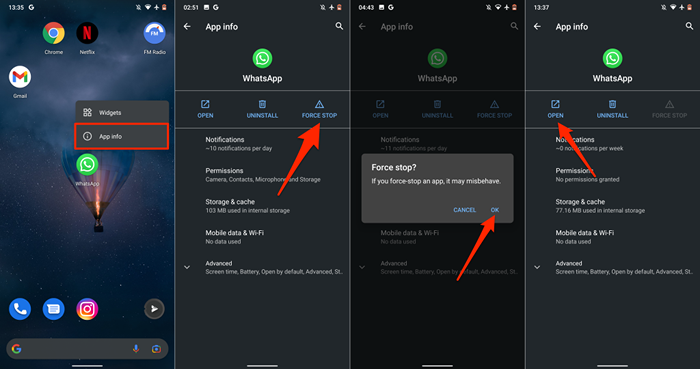
Tunggu beberapa detik dan ketuk Membuka untuk meluncurkan kembali whatsapp. Coba unduh file dari percakapan individu atau grup dan periksa apakah itu berhasil.
Force Stop WhatsApp di iPhone
Untuk iPhone tanpa tombol beranda, geser ke atas dari bagian bawah layar untuk membuka switcher aplikasi. Geser pada pratinjau whatsapp untuk menutup aplikasi.
Jika iPhone Anda memiliki tombol beranda, Klik dua kali tombol Beranda, dan geser di whatsapp untuk menutupnya.
Setelah itu, luncurkan whatsapp, buka percakapan, dan unduh gambar atau dokumen yang gagal diunduh sebelumnya.
4. Nyalakan "Simpan ke Roll Kamera"
Tidak seperti Android, whatsapp untuk iOS tidak secara otomatis menyimpan file media yang diunduh ke penyimpanan perangkat Anda. Sebaliknya, file media dan dokumen disimpan sebagai data whatsapp. Ubah Pengaturan Obrolan WhatsApp Anda Jika Anda ingin file media disimpan secara otomatis ke galeri aplikasi Anda.
Luncurkan WhatsApp, pilih Pengaturan, mengetuk Obrolan, dan beralih Simpan ke Roll Kamera.
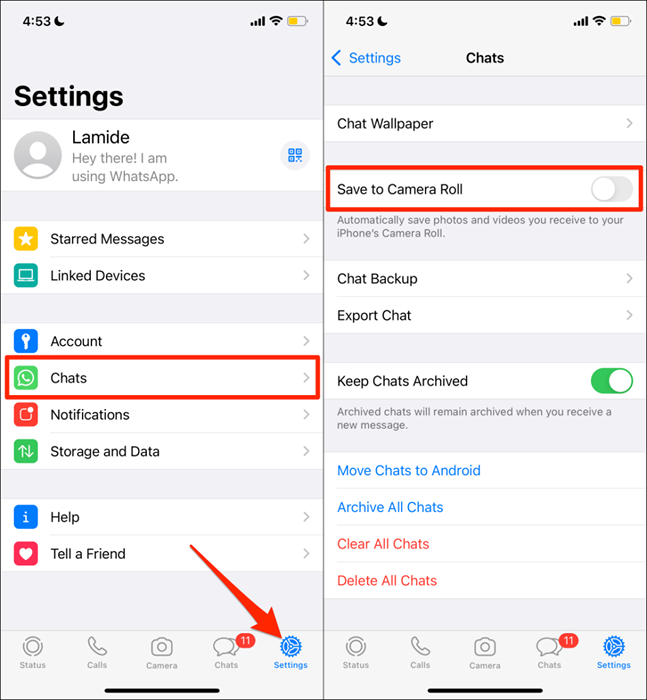
Mengaktifkan opsi ini dapat meningkatkan jumlah ruang penyimpanan yang dikonsumsi oleh whatsapp. Namun, ada cara penting lainnya untuk mengurangi ukuran whatsapp di iPhone Anda.
5. Periksa izin penyimpanan whatsapp
Whatsapp tidak akan mengunduh atau menyimpan file media ke penyimpanan atau galeri perangkat Anda jika tidak memiliki izin penyimpanan. Buka halaman Info WhatsApp di menu Pengaturan Perangkat Anda dan berikan akses penyimpanan aplikasi.
Memberikan izin penyimpanan whatsapp di android
Buka halaman Info Aplikasi WhatsApp, pilih Izin, atur ke Mengizinkan.
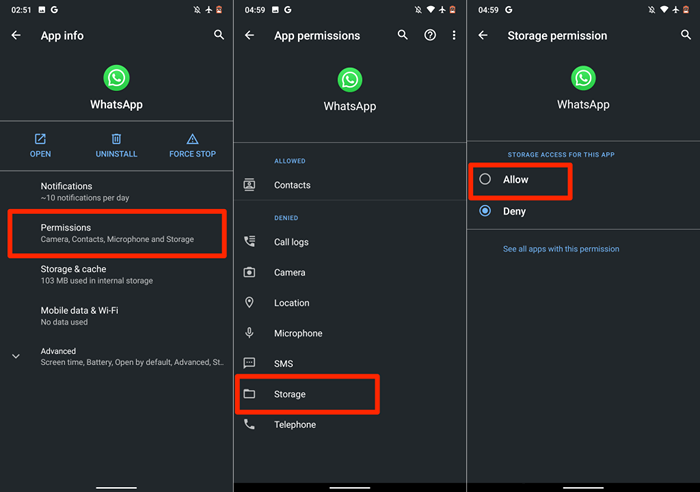
Memberikan izin galeri whatsapp di android
Apakah whatsapp menampilkan kesalahan "whatsapp tidak memiliki akses ke foto atau video Anda" saat Anda menyimpan file media? Yang memberi tahu Anda bahwa aplikasi tidak memiliki akses ke galeri foto Anda.
Untuk menghentikan kesalahan ini, pergi ke Pengaturan > Ada apa > Foto dan pilih Semua foto.
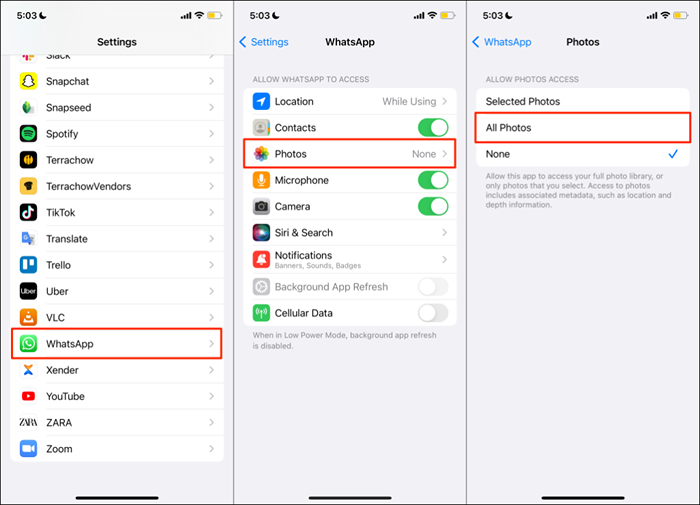
Yang memberikan akses whatsapp ke perpustakaan media iPhone Anda. Buka kembali percakapan WhatsApp dan coba unduh foto/video.
6. Free Up Storage Ruang
Ruang penyimpanan rendah atau tidak cukup juga bisa jadi mengapa WhatsApp tidak mengunduh media dan dokumen. Periksa status penyimpanan ponsel Anda dan pastikan ada ruang untuk menampung file yang ingin Anda unduh.
Pergi ke Pengaturan > Umum > Penyimpanan iPhone untuk memeriksa berapa banyak penyimpanan gratis yang dimiliki iPhone Anda.
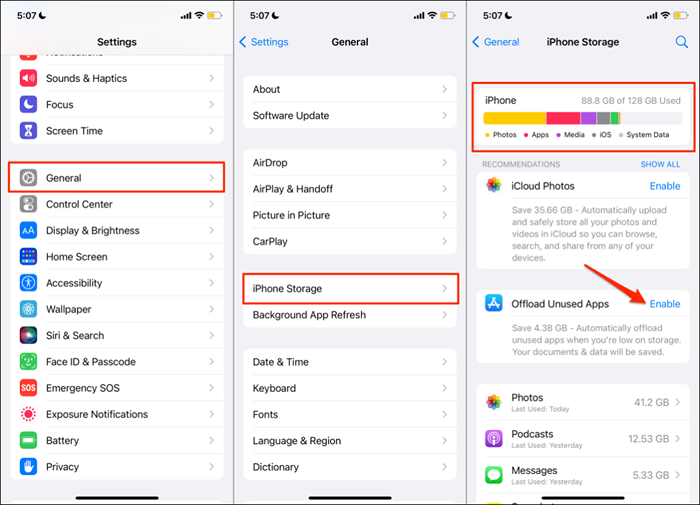
Jika iPhone Anda dikemas (hampir), melepas aplikasi yang tidak digunakan atau menggunakan tujuh aplikasi ini untuk membebaskan ruang penyimpanan.
Di perangkat Android, buka Pengaturan > Penyimpanan (atau Pengaturan > Tentang telepon > Penyimpanan) untuk memeriksa status penyimpanan perangkat Anda. Jika ponsel Anda menggunakan stok android, ketuk Free Up Space untuk menggunakan alat pembersih file manajer untuk membebaskan ruang.
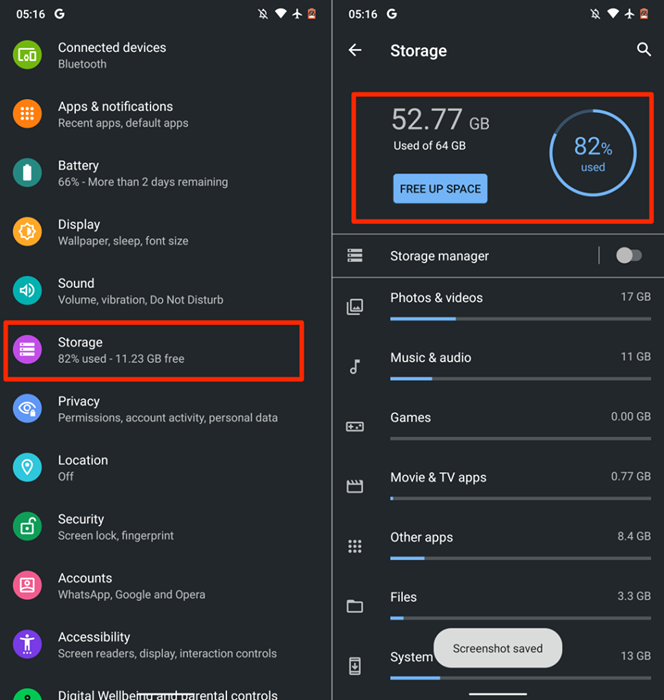
Alat ini akan menghapus file duplikat, tangkapan layar lama, foto buram, dan file lain yang tidak dibutuhkan yang mengonsumsi ruang penyimpanan internal. Mentransfer file ke kartu SD eksternal adalah solusi brilian lainnya untuk membebaskan ruang tanpa menghapus apapun.
7. Minta orang lain untuk mengirim ulang
Ketika seseorang mengirimi Anda foto, video, atau dokumen di WhatsApp, Anda memiliki 30 hari untuk mengunduh file. Whatsapp menghapus file dari servernya jika Anda tidak mengunduhnya dalam 30 hari.
WhatsApp akan menampilkan pesan ini saat Anda mencoba mengunduh file setelah 30 hari: “Maaf, file media ini tampaknya hilang. Silakan tanya [nama pengirim atau nomor telepon] untuk mengirimkannya kembali."
Jika Anda mendapatkan pesan ini, solusinya adalah meminta pengirim untuk mengirimkan kembali gambar, video, atau dokumen.
8. Perbarui tanggal dan waktu ponsel Anda
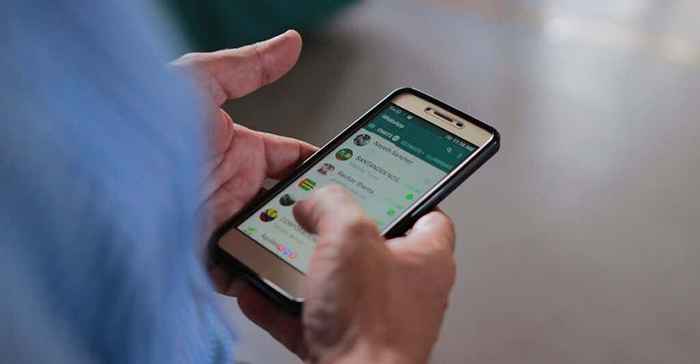
Pengaturan tanggal dan waktu yang salah akan mencegah ponsel Anda terhubung ke server whatsapp. Konfirmasikan bahwa tanggal dan waktu ponsel Anda sudah benar. Jika tidak, Anda dapat menemukan masalah mengirim dan mengunduh file dan dokumen media melalui whatsapp.
Tutup WhatsApp, perbarui data dan pengaturan waktu ponsel Anda dan coba lagi unduhan.
Perbarui Pengaturan Tanggal dan Waktu di Android
- Pergi ke Pengaturan, mengetuk Sistem, dan pilih Tanggal Waktu.
- Aktifkan keduanya Gunakan waktu penyediaan jaringan Dan Gunakan zona waktu yang disediakan jaringan.
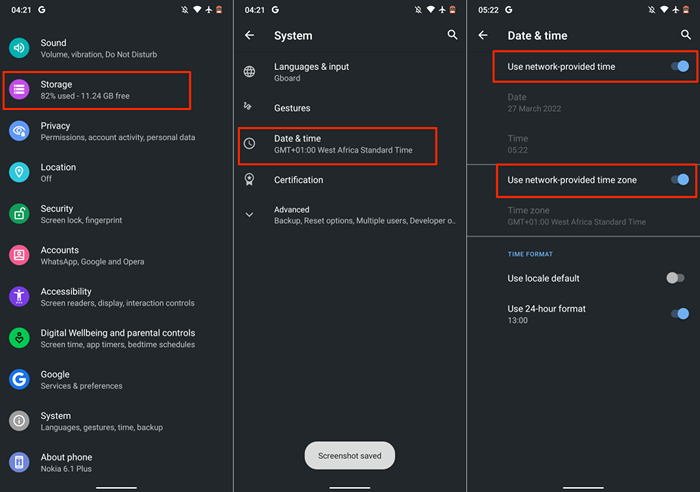
Perbarui pengaturan tanggal dan waktu di iOS
Buka Pengaturan aplikasi, ketuk Umum, Pilih Tanggal Waktu, dan beralih Setel secara otomatis.
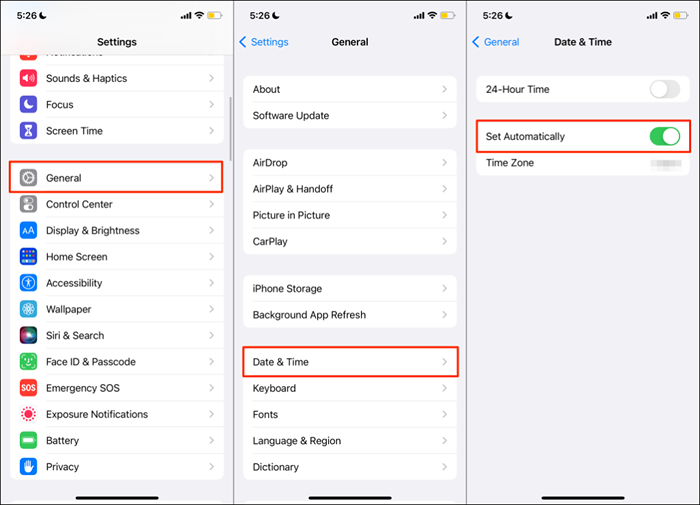
9. Hapus cache whatsapp
WhatsApp dan aplikasi Android lainnya Simpan file sementara atau cache di perangkat Anda untuk akses cepat ke informasi yang baru digunakan. Misalnya, saat Anda menggunakan stiker dan emoji, Anda melihatnya di bagian keyboard yang baru digunakan. Whatsapp menyimpan data ini sebagai file sementara.
Terlepas dari manfaatnya, overakumulasi file cache terkadang menyebabkan masalah kinerja. Jika whatsapp masih belum mengunduh media setelah memaksa menutup aplikasi, hapus data cache dan periksa lagi.
Catatan: Membersihkan file cache whatsapp tidak akan menghapus percakapan, riwayat obrolan, file, atau data aplikasi.
Tutup WhatsApp dan ikuti langkah -langkah di bawah ini untuk menghapus data cache -nya:
- Pergi ke Pengaturan > Aplikasi & Pemberitahuan > Info aplikasi (atau Lihat semua aplikasi) dan pilih Ada apa.
- Pilih Penyimpanan & cache.
- Ketuk Hapus cache ikon.
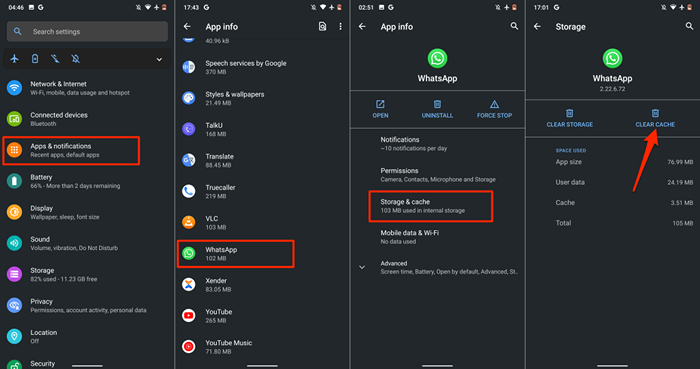
Buka kembali WhatsApp dan periksa apakah Anda sekarang dapat mengunduh gambar, video, dan dokumen.
10. Mulai ulang ponsel Anda
Mem -boot ulang sistem operasi perangkat Anda dapat memperbaiki gangguan sistem yang menyebabkan WhatsApp tidak berfungsi. Ingatlah untuk menutup semua aplikasi sebelum me -reboot ponsel Anda sehingga Anda tidak kehilangan perubahan dan data yang belum disimpan.
11. Perbarui whatsapp
Masalahnya juga bisa berasal dari bug di versi whatsapp yang diinstal di ponsel Anda. Pergilah ke halaman WhatsApp di toko aplikasi perangkat Anda dan perbarui aplikasi ke versi terbaru. Ketuk tautan ini untuk akses cepat: WhatsApp untuk Android (Google Playstore) | Whatsapp untuk iOS (toko aplikasi).
12. Perbarui perangkat Anda
Perbarui Sistem Operasi Ponsel Anda Jika WhatsApp masih belum mengunduh file media atau jika aplikasi lain menunjukkan masalah yang sama.
Hubungkan iPhone Anda ke jaringan Wi-Fi dan colokkan ke sumber daya. Setelah itu, pergilah ke Pengaturan > Umum > Pembaruan perangkat lunak dan ketuk Unduh dan pasang Untuk menginstal pembaruan yang tersedia di halaman.
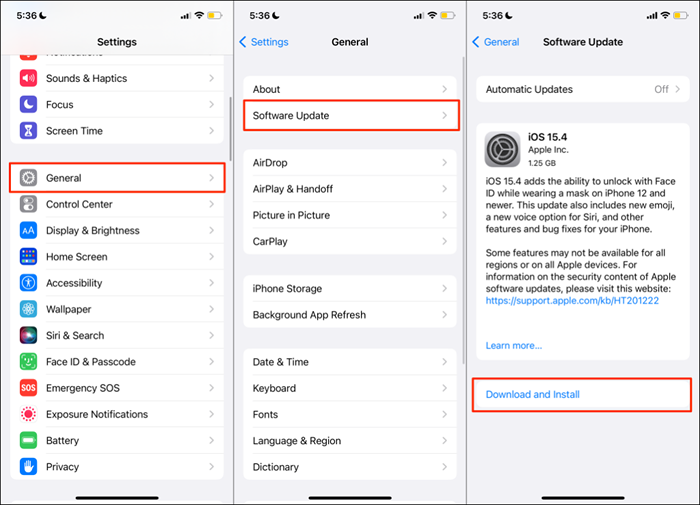
Untuk memperbarui Android, kunjungi Pengaturan > Sistem > Canggih > Pembaruan sistem dan ketuk Periksa pembaruan.
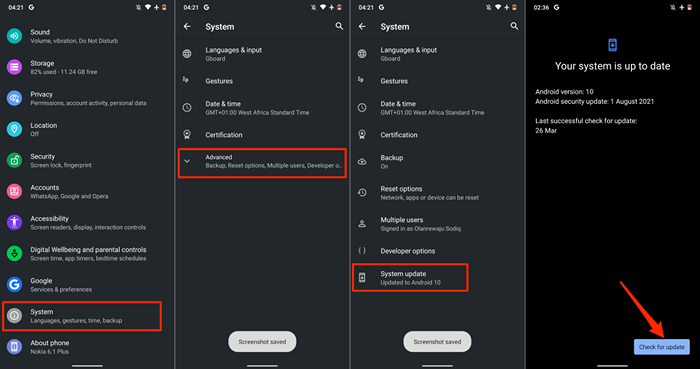
Sekali lagi, langkah -langkah untuk memperbarui perangkat Android Anda dapat bervariasi dari yang di atas. Lihat manual instruksi ponsel Anda atau hubungi produsen perangkat Anda untuk instruksi tertentu.
13. Pasang kembali whatsapp
Hapus whatsapp dari perangkat Anda dan instal ulang aplikasi jika masalah tetap ada setelah mencoba semua yang tercantum di atas. Ingatlah untuk membuat cadangan data whatsapp Anda sebelum menghapus aplikasi dari ponsel Anda.
Di Android, kunjungi Pengaturan > Aplikasi & Pemberitahuan > Info aplikasi (atau Lihat semua aplikasi)> Ada apa > Uninstall. Periksa "Keep App Data Box"-jika Anda mendapatkan opsi di perangkat Anda dan ketuk OKE.
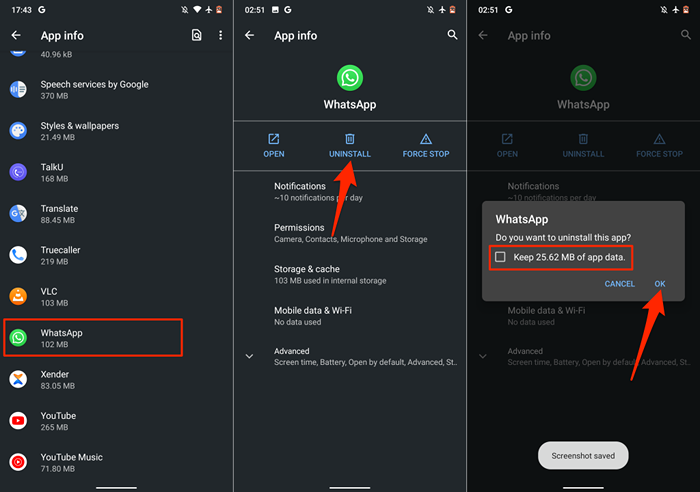
Jika Anda menggunakan iPhone, ketuk dan tahan ikon WhatsApp, ketuk Hapus aplikasi, dan pilih Menghapus.
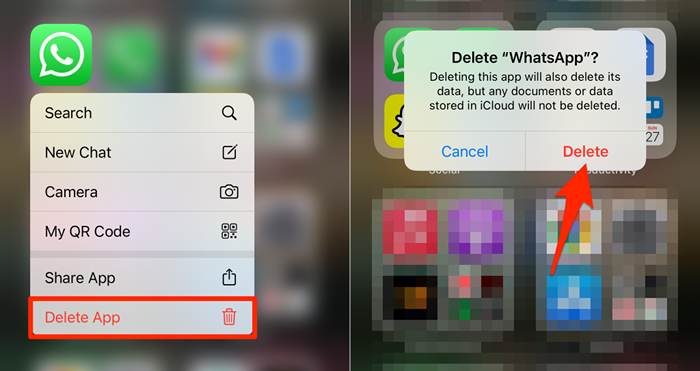
Restart ponsel Anda, instal ulang WhatsApp dari toko aplikasi perangkat Anda, dan atur WhatsApp dari awal.

